Ce wikiHow vous apprend à réparer votre iPhone ou Android gelé. Bien que de nombreux éléments puissent contribuer au gel de votre téléphone, un simple redémarrage ou une mise à jour corrigera généralement le problème.
Méthode One of Two:
Sur iPhone
-
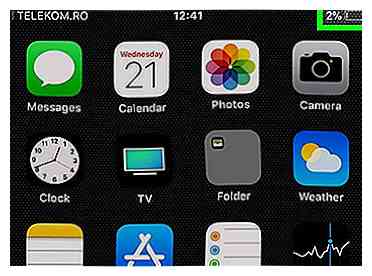 1 Branchez votre téléphone sur un chargeur. Il est possible que votre téléphone soit à court de batterie et ne s'allume pas. Branchez votre téléphone et laissez-le charger pendant quelques minutes avant d'essayer l'une des étapes suivantes.
1 Branchez votre téléphone sur un chargeur. Il est possible que votre téléphone soit à court de batterie et ne s'allume pas. Branchez votre téléphone et laissez-le charger pendant quelques minutes avant d'essayer l'une des étapes suivantes. - Si vous voyez un contour de batterie avec un ruban rouge apparaître lorsque vous connectez votre téléphone au chargeur, la batterie de votre téléphone est morte.
- Assurez-vous que le chargeur que vous utilisez fonctionne correctement. Si le symbole de la batterie n'apparaît pas dans l'heure suivant le branchement du téléphone, essayez un autre chargeur / une autre prise.
-
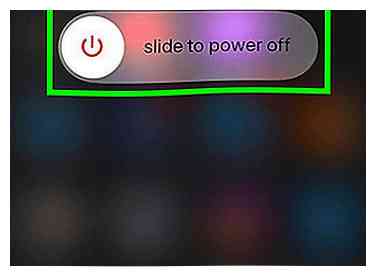 2 Redémarrez votre iPhone manuellement. Appuyez et maintenez le bouton d'alimentation de votre téléphone jusqu'à ce que le glisser pour éteindre Le curseur apparaît en haut de l'écran, puis faites glisser le curseur vers la droite pour éteindre votre téléphone. Attendez quelques minutes avant d'appuyer à nouveau sur le bouton d'alimentation pour rallumer votre iPhone.
2 Redémarrez votre iPhone manuellement. Appuyez et maintenez le bouton d'alimentation de votre téléphone jusqu'à ce que le glisser pour éteindre Le curseur apparaît en haut de l'écran, puis faites glisser le curseur vers la droite pour éteindre votre téléphone. Attendez quelques minutes avant d'appuyer à nouveau sur le bouton d'alimentation pour rallumer votre iPhone. - Si cela ne fonctionne pas, passez à l'étape suivante.
-
 3 Forcez votre téléphone à redémarrer. Si votre iPhone ne répond pas à votre bouton d'alimentation ou à l'écran, appuyez sur, vous pouvez forcer votre iPhone à redémarrer. Faire cela:[1]
3 Forcez votre téléphone à redémarrer. Si votre iPhone ne répond pas à votre bouton d'alimentation ou à l'écran, appuyez sur, vous pouvez forcer votre iPhone à redémarrer. Faire cela:[1] - iPhone 8 et 8 Plus - Appuyez rapidement sur le bouton Volume haut et relâchez-le, faites de même avec le bouton Volume bas, puis appuyez sur le bouton d'alimentation et maintenez-le enfoncé jusqu'à ce que le logo Apple apparaisse à l'écran.
- iPhone 7 et 7 Plus - Maintenez le bouton de réduction du volume enfoncé et le bouton d'alimentation enfoncé jusqu'à ce que le logo Apple apparaisse à l'écran.
- Tous les autres iPhones - Maintenez les boutons Home et Power enfoncés jusqu’à ce que le logo Apple apparaisse à l’écran.
-
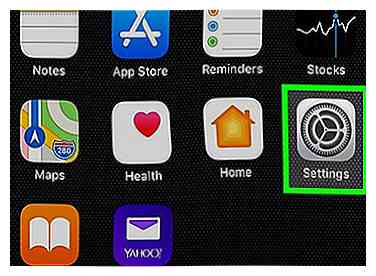 4 Vérifiez pour une mise à jour. Si votre iPhone a commencé à geler après la mise à jour vers la version la plus récente du système d'exploitation, il est possible qu'une mise à jour soit disponible pour résoudre le problème de gel. Pour vérifier les mises à jour:
4 Vérifiez pour une mise à jour. Si votre iPhone a commencé à geler après la mise à jour vers la version la plus récente du système d'exploitation, il est possible qu'une mise à jour soit disponible pour résoudre le problème de gel. Pour vérifier les mises à jour: - Ouvrir
 Paramètres
Paramètres - Faites défiler et appuyez sur
 Général
Général - Robinet Mise à jour logicielle
- Robinet Installer maintenant Si une mise à jour est disponible, suivez les instructions à l'écran de l'iPhone.
- Vous pouvez également utiliser iTunes pour mettre à jour si vous ne pouvez toujours pas utiliser l'écran de votre téléphone.
- Ouvrir
-
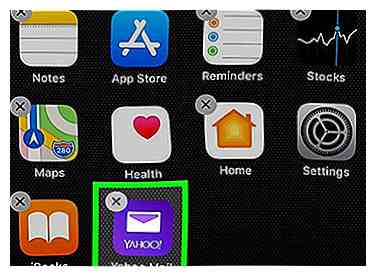 5 Supprimez les applications récemment installées. Si votre iPhone a récemment commencé à geler après avoir installé une application ou une série d'applications, la suppression des applications en question peut résoudre les erreurs de gel.
5 Supprimez les applications récemment installées. Si votre iPhone a récemment commencé à geler après avoir installé une application ou une série d'applications, la suppression des applications en question peut résoudre les erreurs de gel. - Vous pouvez afficher une liste des erreurs d'application en ouvrant
 Paramètresdéfiler et taper Intimitédéfiler et taper Analytique, tapotant Données analytiques, et à la recherche d'une instance du nom d'une application répétée plusieurs fois ici.
Paramètresdéfiler et taper Intimitédéfiler et taper Analytique, tapotant Données analytiques, et à la recherche d'une instance du nom d'une application répétée plusieurs fois ici. - Ignorez cette étape si vous ne pouvez toujours pas accéder au contenu à l'écran de votre iPhone.
- Vous pouvez afficher une liste des erreurs d'application en ouvrant
-
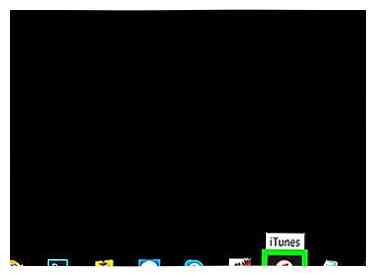 6 Utilisez iTunes pour restaurer votre iPhone. Si vous ne parvenez toujours pas à débloquer votre iPhone, il est temps de restaurer une sauvegarde depuis iTunes. Vous pouvez le faire en connectant votre téléphone à un ordinateur, en ouvrant iTunes, en ouvrant la page de l'iPhone, en cliquant sur Restaurer l'iphoneet en suivant les instructions à l'écran.
6 Utilisez iTunes pour restaurer votre iPhone. Si vous ne parvenez toujours pas à débloquer votre iPhone, il est temps de restaurer une sauvegarde depuis iTunes. Vous pouvez le faire en connectant votre téléphone à un ordinateur, en ouvrant iTunes, en ouvrant la page de l'iPhone, en cliquant sur Restaurer l'iphoneet en suivant les instructions à l'écran. - Si vous n'avez pas de sauvegarde, vous devrez plutôt restaurer le téléphone aux paramètres d'usine.
Méthode deux sur deux:
Sur Android
-
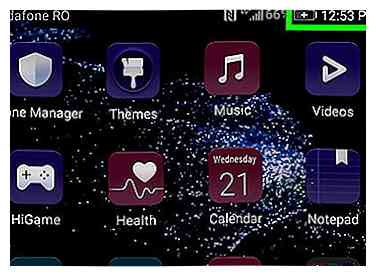 1 Branchez votre téléphone sur un chargeur. Il est possible que votre téléphone soit à court de batterie et ne s'allume pas. Branchez votre téléphone sur un chargeur mural et laissez-le reposer quelques minutes avant de continuer.
1 Branchez votre téléphone sur un chargeur. Il est possible que votre téléphone soit à court de batterie et ne s'allume pas. Branchez votre téléphone sur un chargeur mural et laissez-le reposer quelques minutes avant de continuer. - Si votre téléphone ne donne aucune indication de charge après quelques minutes, essayez un autre chargeur et / ou une autre prise murale.
- Vous obtiendrez probablement les meilleurs résultats en utilisant le chargeur fourni avec votre téléphone.
-
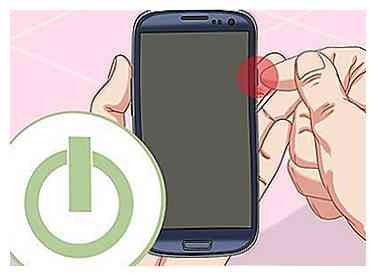 2 Essayez de désactiver votre téléphone de manière régulière. Appuyez sur le bouton Marche / Arrêt de votre téléphone et maintenez-le enfoncé jusqu'à ce que le menu Alimentation apparaisse, puis appuyez sur Éteindre pour éteindre le téléphone. Attendez quelques minutes avant d'appuyer à nouveau sur le bouton d'alimentation pour rallumer le téléphone.
2 Essayez de désactiver votre téléphone de manière régulière. Appuyez sur le bouton Marche / Arrêt de votre téléphone et maintenez-le enfoncé jusqu'à ce que le menu Alimentation apparaisse, puis appuyez sur Éteindre pour éteindre le téléphone. Attendez quelques minutes avant d'appuyer à nouveau sur le bouton d'alimentation pour rallumer le téléphone. - Si cela ne fonctionne pas, passez à l'étape suivante.
-
 3 Forcez votre téléphone à redémarrer. Si votre téléphone ne répond pas à votre bouton d'alimentation ou à votre écran, vous pouvez forcer le redémarrage de l'appareil.
3 Forcez votre téléphone à redémarrer. Si votre téléphone ne répond pas à votre bouton d'alimentation ou à votre écran, vous pouvez forcer le redémarrage de l'appareil. - La plupart des appareils Android peuvent être forcés de redémarrer en maintenant enfoncés les boutons Power et Volume Up pendant environ dix secondes.
- Si Power + Volume Up ne fonctionne pas, essayez Power + Volume Down.
-
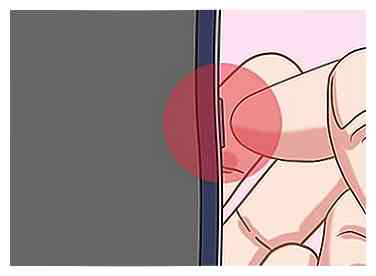 4 Retirez la batterie si vous ne pouvez pas forcer le redémarrage. Si vous ne pouvez pas forcer votre appareil à redémarrer pour une raison quelconque, faites glisser le capot arrière de votre Android, retirez la batterie, puis réinsérez-le et le capot après environ dix secondes.
4 Retirez la batterie si vous ne pouvez pas forcer le redémarrage. Si vous ne pouvez pas forcer votre appareil à redémarrer pour une raison quelconque, faites glisser le capot arrière de votre Android, retirez la batterie, puis réinsérez-le et le capot après environ dix secondes. - Cette étape ne fonctionnera que pour les androïdes dotés de batteries amovibles.
-
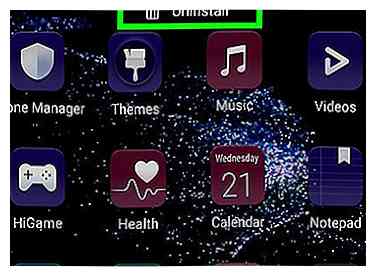 5 Supprimez les applications qui provoquent le gel de votre Android. Si votre téléphone est figé chaque fois que vous exécutez une application donnée ou si vous avez récemment installé une application ou un groupe d'applications, cela contribue probablement au gel de votre téléphone. La manière la plus simple d'empêcher cette opération de continuer est de supprimer les applications.
5 Supprimez les applications qui provoquent le gel de votre Android. Si votre téléphone est figé chaque fois que vous exécutez une application donnée ou si vous avez récemment installé une application ou un groupe d'applications, cela contribue probablement au gel de votre téléphone. La manière la plus simple d'empêcher cette opération de continuer est de supprimer les applications. -
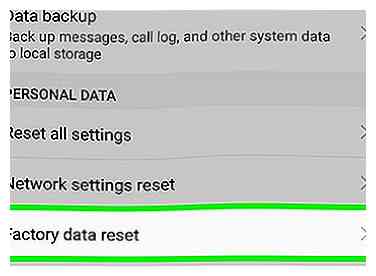 6 Effectuez une réinitialisation d'usine si votre téléphone ne démarre pas. Si vous ne parvenez pas à allumer votre téléphone après son gel, une réinitialisation d'usine peut résoudre vos problèmes. Gardez à l'esprit que la réinitialisation d'usine de votre téléphone effacera toutes les données du téléphone. Assurez-vous donc d'avoir une sauvegarde avant de le faire.
6 Effectuez une réinitialisation d'usine si votre téléphone ne démarre pas. Si vous ne parvenez pas à allumer votre téléphone après son gel, une réinitialisation d'usine peut résoudre vos problèmes. Gardez à l'esprit que la réinitialisation d'usine de votre téléphone effacera toutes les données du téléphone. Assurez-vous donc d'avoir une sauvegarde avant de le faire. - Éteignez votre téléphone.
- Maintenez les boutons du mode de récupération jusqu'à ce que l'écran de récupération apparaisse. Ces boutons varient en fonction de votre téléphone:
- La plupart des androïdes - Puissance et volume
- Samsung - Puissance, Volume et Accueil
- Utilisez la touche Volume bas pour mettre en surbrillance Récupération, puis appuyez sur le bouton d'alimentation pour le sélectionner.
- Sélectionner Effacer les données / réinitialisation d'usine et appuyez sur Power. Sélectionner Oui confirmer.Une fois le format terminé, votre téléphone redémarrera et vous pourrez le configurer comme s'il était neuf.
Facebook
Twitter
Google+
 Minotauromaquia
Minotauromaquia
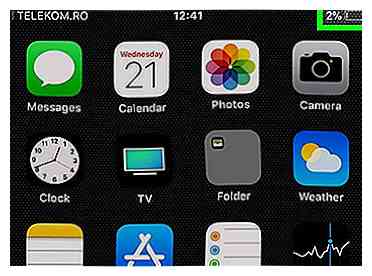 1 Branchez votre téléphone sur un chargeur. Il est possible que votre téléphone soit à court de batterie et ne s'allume pas. Branchez votre téléphone et laissez-le charger pendant quelques minutes avant d'essayer l'une des étapes suivantes.
1 Branchez votre téléphone sur un chargeur. Il est possible que votre téléphone soit à court de batterie et ne s'allume pas. Branchez votre téléphone et laissez-le charger pendant quelques minutes avant d'essayer l'une des étapes suivantes. 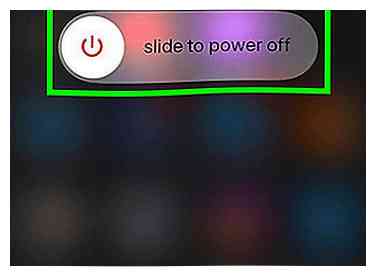 2 Redémarrez votre iPhone manuellement. Appuyez et maintenez le bouton d'alimentation de votre téléphone jusqu'à ce que le glisser pour éteindre Le curseur apparaît en haut de l'écran, puis faites glisser le curseur vers la droite pour éteindre votre téléphone. Attendez quelques minutes avant d'appuyer à nouveau sur le bouton d'alimentation pour rallumer votre iPhone.
2 Redémarrez votre iPhone manuellement. Appuyez et maintenez le bouton d'alimentation de votre téléphone jusqu'à ce que le glisser pour éteindre Le curseur apparaît en haut de l'écran, puis faites glisser le curseur vers la droite pour éteindre votre téléphone. Attendez quelques minutes avant d'appuyer à nouveau sur le bouton d'alimentation pour rallumer votre iPhone.  3 Forcez votre téléphone à redémarrer. Si votre iPhone ne répond pas à votre bouton d'alimentation ou à l'écran, appuyez sur, vous pouvez forcer votre iPhone à redémarrer. Faire cela:[1]
3 Forcez votre téléphone à redémarrer. Si votre iPhone ne répond pas à votre bouton d'alimentation ou à l'écran, appuyez sur, vous pouvez forcer votre iPhone à redémarrer. Faire cela:[1] 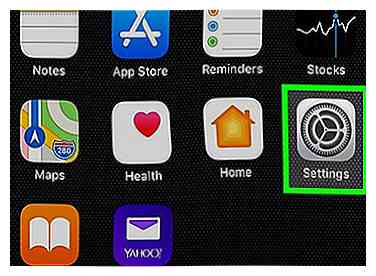 4 Vérifiez pour une mise à jour. Si votre iPhone a commencé à geler après la mise à jour vers la version la plus récente du système d'exploitation, il est possible qu'une mise à jour soit disponible pour résoudre le problème de gel. Pour vérifier les mises à jour:
4 Vérifiez pour une mise à jour. Si votre iPhone a commencé à geler après la mise à jour vers la version la plus récente du système d'exploitation, il est possible qu'une mise à jour soit disponible pour résoudre le problème de gel. Pour vérifier les mises à jour:  Paramètres
Paramètres  Général
Général 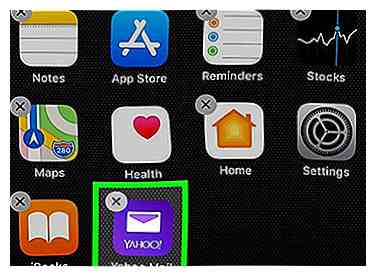 5 Supprimez les applications récemment installées. Si votre iPhone a récemment commencé à geler après avoir installé une application ou une série d'applications, la suppression des applications en question peut résoudre les erreurs de gel.
5 Supprimez les applications récemment installées. Si votre iPhone a récemment commencé à geler après avoir installé une application ou une série d'applications, la suppression des applications en question peut résoudre les erreurs de gel. 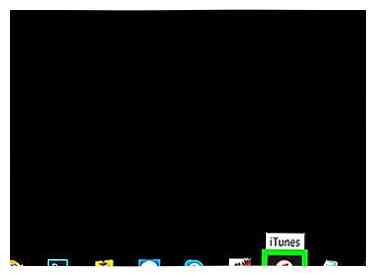 6 Utilisez iTunes pour restaurer votre iPhone. Si vous ne parvenez toujours pas à débloquer votre iPhone, il est temps de restaurer une sauvegarde depuis iTunes. Vous pouvez le faire en connectant votre téléphone à un ordinateur, en ouvrant iTunes, en ouvrant la page de l'iPhone, en cliquant sur Restaurer l'iphoneet en suivant les instructions à l'écran.
6 Utilisez iTunes pour restaurer votre iPhone. Si vous ne parvenez toujours pas à débloquer votre iPhone, il est temps de restaurer une sauvegarde depuis iTunes. Vous pouvez le faire en connectant votre téléphone à un ordinateur, en ouvrant iTunes, en ouvrant la page de l'iPhone, en cliquant sur Restaurer l'iphoneet en suivant les instructions à l'écran. 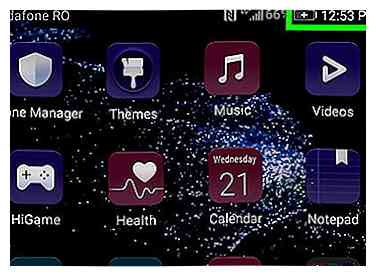 1 Branchez votre téléphone sur un chargeur. Il est possible que votre téléphone soit à court de batterie et ne s'allume pas. Branchez votre téléphone sur un chargeur mural et laissez-le reposer quelques minutes avant de continuer.
1 Branchez votre téléphone sur un chargeur. Il est possible que votre téléphone soit à court de batterie et ne s'allume pas. Branchez votre téléphone sur un chargeur mural et laissez-le reposer quelques minutes avant de continuer. 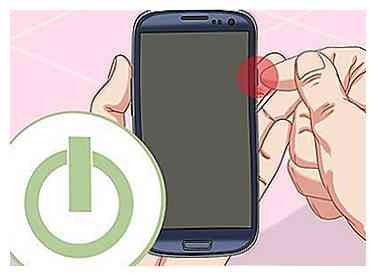 2 Essayez de désactiver votre téléphone de manière régulière. Appuyez sur le bouton Marche / Arrêt de votre téléphone et maintenez-le enfoncé jusqu'à ce que le menu Alimentation apparaisse, puis appuyez sur Éteindre pour éteindre le téléphone. Attendez quelques minutes avant d'appuyer à nouveau sur le bouton d'alimentation pour rallumer le téléphone.
2 Essayez de désactiver votre téléphone de manière régulière. Appuyez sur le bouton Marche / Arrêt de votre téléphone et maintenez-le enfoncé jusqu'à ce que le menu Alimentation apparaisse, puis appuyez sur Éteindre pour éteindre le téléphone. Attendez quelques minutes avant d'appuyer à nouveau sur le bouton d'alimentation pour rallumer le téléphone.  3 Forcez votre téléphone à redémarrer. Si votre téléphone ne répond pas à votre bouton d'alimentation ou à votre écran, vous pouvez forcer le redémarrage de l'appareil.
3 Forcez votre téléphone à redémarrer. Si votre téléphone ne répond pas à votre bouton d'alimentation ou à votre écran, vous pouvez forcer le redémarrage de l'appareil. 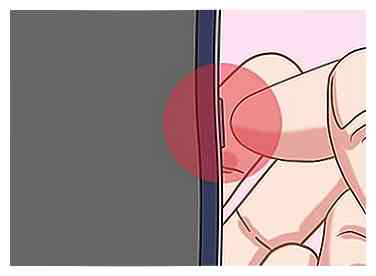 4 Retirez la batterie si vous ne pouvez pas forcer le redémarrage. Si vous ne pouvez pas forcer votre appareil à redémarrer pour une raison quelconque, faites glisser le capot arrière de votre Android, retirez la batterie, puis réinsérez-le et le capot après environ dix secondes.
4 Retirez la batterie si vous ne pouvez pas forcer le redémarrage. Si vous ne pouvez pas forcer votre appareil à redémarrer pour une raison quelconque, faites glisser le capot arrière de votre Android, retirez la batterie, puis réinsérez-le et le capot après environ dix secondes. 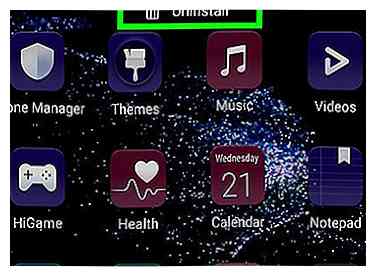 5 Supprimez les applications qui provoquent le gel de votre Android. Si votre téléphone est figé chaque fois que vous exécutez une application donnée ou si vous avez récemment installé une application ou un groupe d'applications, cela contribue probablement au gel de votre téléphone. La manière la plus simple d'empêcher cette opération de continuer est de supprimer les applications.
5 Supprimez les applications qui provoquent le gel de votre Android. Si votre téléphone est figé chaque fois que vous exécutez une application donnée ou si vous avez récemment installé une application ou un groupe d'applications, cela contribue probablement au gel de votre téléphone. La manière la plus simple d'empêcher cette opération de continuer est de supprimer les applications. 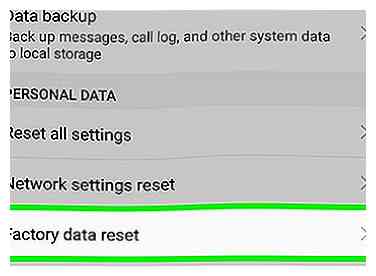 6 Effectuez une réinitialisation d'usine si votre téléphone ne démarre pas. Si vous ne parvenez pas à allumer votre téléphone après son gel, une réinitialisation d'usine peut résoudre vos problèmes. Gardez à l'esprit que la réinitialisation d'usine de votre téléphone effacera toutes les données du téléphone. Assurez-vous donc d'avoir une sauvegarde avant de le faire.
6 Effectuez une réinitialisation d'usine si votre téléphone ne démarre pas. Si vous ne parvenez pas à allumer votre téléphone après son gel, une réinitialisation d'usine peut résoudre vos problèmes. Gardez à l'esprit que la réinitialisation d'usine de votre téléphone effacera toutes les données du téléphone. Assurez-vous donc d'avoir une sauvegarde avant de le faire.